Kuinka määrittää useita näyttöjä Windows 10: ssä eri resoluutiolla
Muu Hyödyllinen Opas / / August 05, 2021
Ihmiset haluavat nykyään, että tietokoneessa on useita näyttöjä. Tämä antaa käyttäjille ylimääräisen tilan, jota he voivat käyttää sopivaksi katsomallaan tavalla. Monet pelaajat ja online-suoratoistot käyttävät enimmäkseen kaksois- tai kolmoisnäyttöjärjestelmiä. Pelaajien lisäksi ammattimainen valokuva-, video- ja äänieditori käyttää myös useita näyttöjä.
Mutta kuinka määrität tarkkuuden useille näytöille, jos niillä on erilainen tarkkuus? Voimmeko konfiguroida ne vain erikseen emmekä yhdessä? Kerromme vastaukset näihin kysymyksiin tässä oppaassa. Näytämme, mitä sinun on tehtävä. Tämä on suhteellisen yksinkertainen menetelmä, ja se vaatii vain muutaman napsautuksen, jotta moninäyttötietokoneen asetukset määritetään mieltymystesi mukaan.

Kuinka määrittää useita näyttöjä Windows 10: ssä eri resoluutiolla?
Ennen kuin jatkat ja järjestät kaikkien näyttöjen tarkkuuden, sinun on ensin varmistettava, että kaikki näytöt on kytketty järjestelmään oikein. Et halua sähköisten vaurioiden häiritsevän järjestelmääsi. Ja oletusarvoisesti järjestelmä asettaa jokaisen näytön parhaimmalla suositellulla tarkkuudella. Jos aiot hemmotella sitä, noudata alla mainittua opasta.
Muuta tarkkuutta Asetukset-sovelluksella:
- Pidä Windows Key + I -näppäintä painettuna ja se avaa Asetukset-valikon.
- Napsauta nyt Järjestelmä.

- Valitse sitten näyttö, jonka tarkkuutta haluat muuttaa.
- Kohdassa Mittakaava ja asettelu löydät näytön tarkkuuden. Aseta tälle arvo, jonka pidät sopivana.
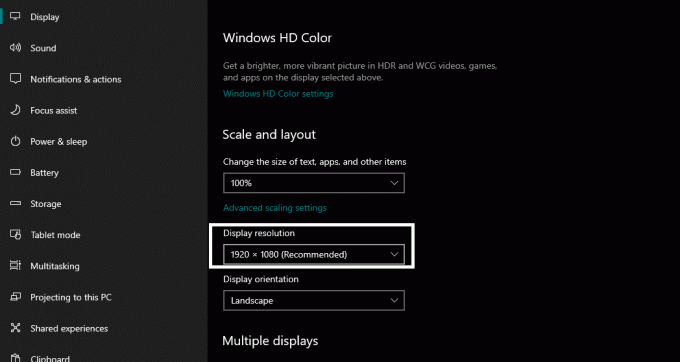
- Valitse sitten muut näytöt peräkkäin ja aseta haluttu arvo näytön tarkkuudelle kaikille.
Useiden erottelukykyisten näyttöjen ansiosta asiat eivät ole edes kahdessa eri resoluutionäytössä. Ihannetapauksessa olisi parasta asettaa tietty resoluutio kaikille, mutta jos haluat, voit määrittää sen. Joten käyttämällä mainittua prosessia, valitse haluamasi tarkkuus kaikissa eri näytöissä erikseen.
Voit muuttaa tarkkuutta myös grafiikkaprosessorin ohjelmistolla, mutta se olisi paljon monimutkaisempi kuin yllä mainittu yksinkertainen.
Tarkkuuden muuttamisen lisäksi voit myös pitää erilaisia työpöydän taustoja, käyttää laajennettua tehtäväpalkkia, muuttaa suuntaa yhden näytön muutos, vaihda eri näyttöjen skaalaus ja paljon muuta suoraan Windowsin näyttöasetuksista ikkuna.
Jos sinulla on kysyttävää tästä oppaasta, kommentoi alla, niin palaamme sinuun. Muista myös tutustua muihin artikkeleihimme iPhone-vinkkejä ja vihjeitäAndroid-vinkkejä, PC-vinkkejäja paljon muuta hyödyllistä tietoa varten.
Teknofriikki, joka rakastaa uusia laitteita ja haluaa aina tietää uusimmista peleistä ja kaikesta, mitä tapahtuu tekniikan maailmassa ja sen ympäristössä. Hän on erittäin kiinnostunut Androidista ja suoratoistolaitteista.


![Stock ROM -levyn asentaminen Takee A8s Proon [Firmware Flash File / Unbrick]](/f/edef25454b539660c2d893a38ebf5538.jpg?width=288&height=384)
